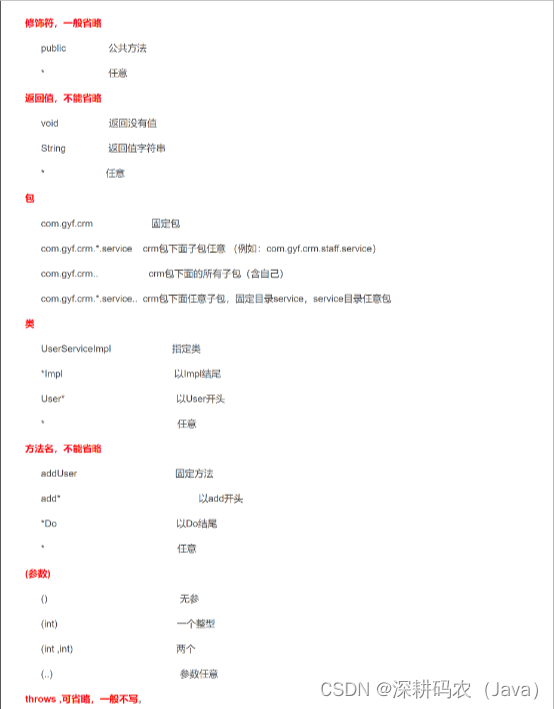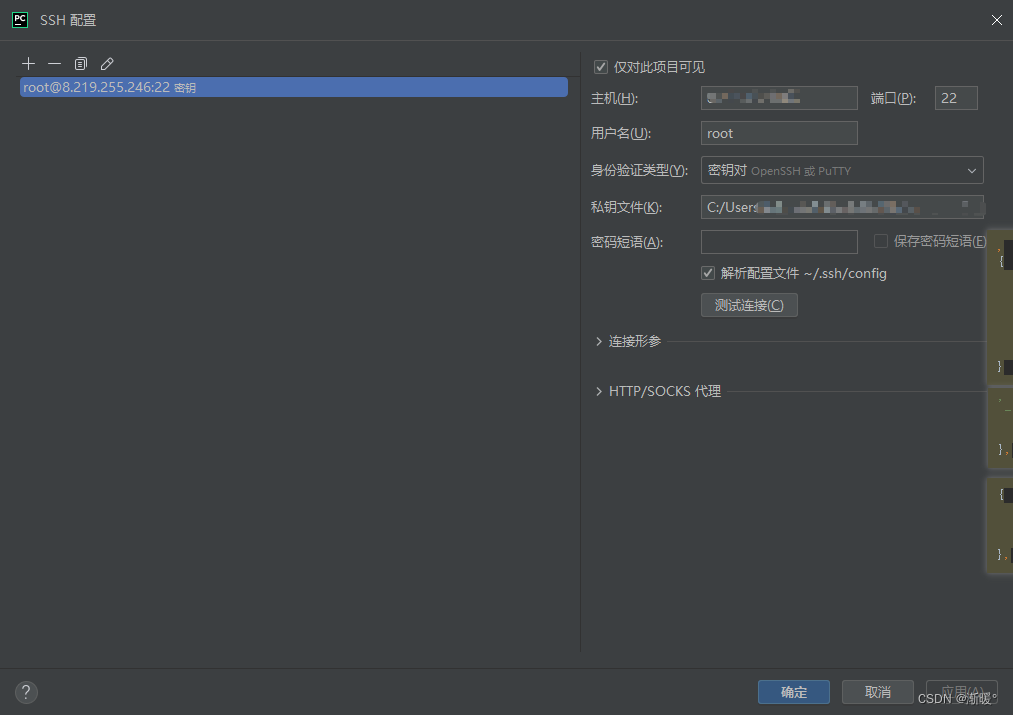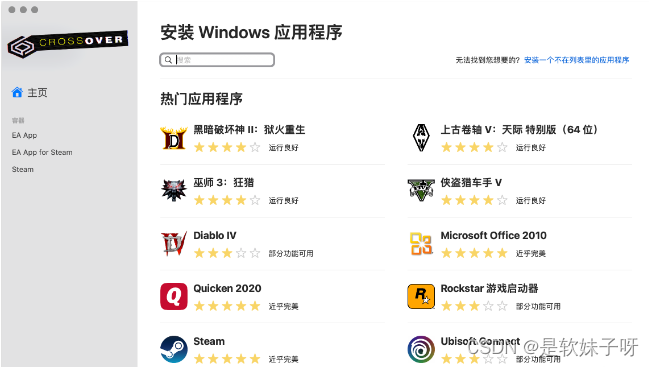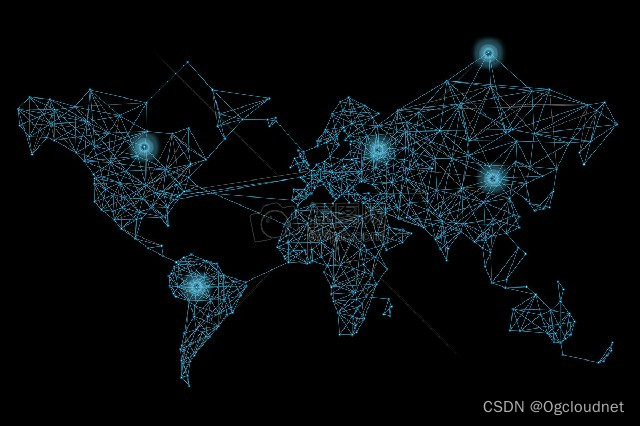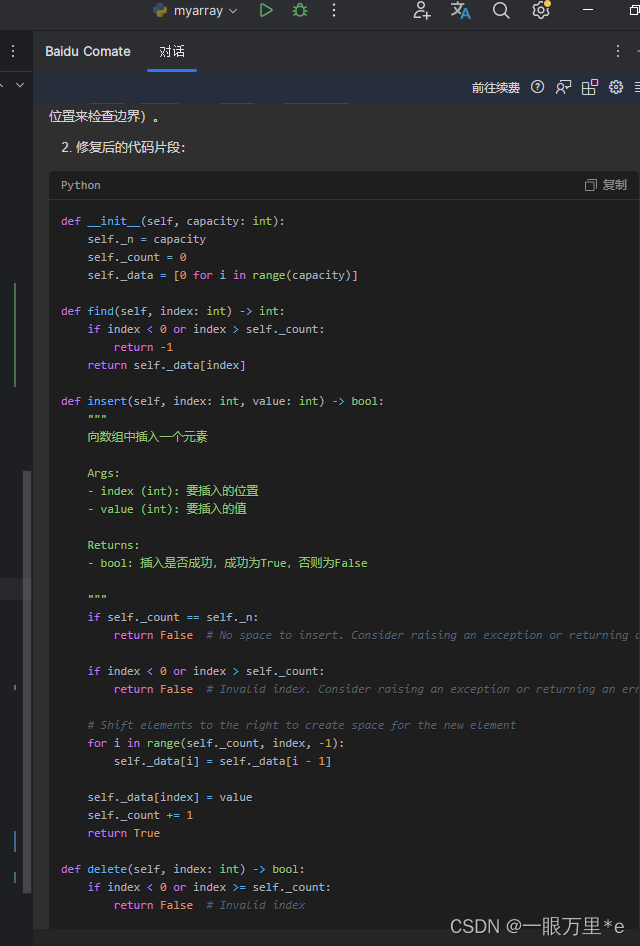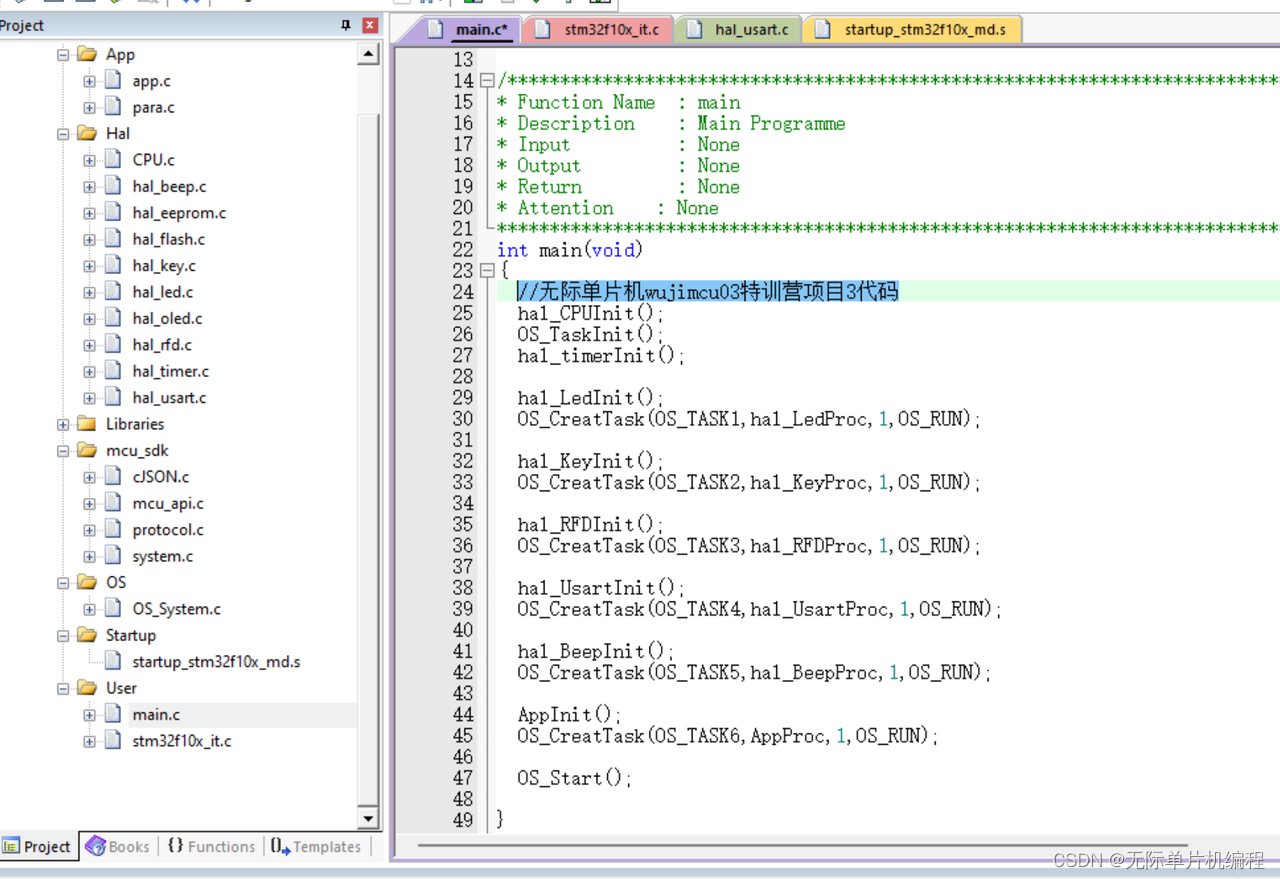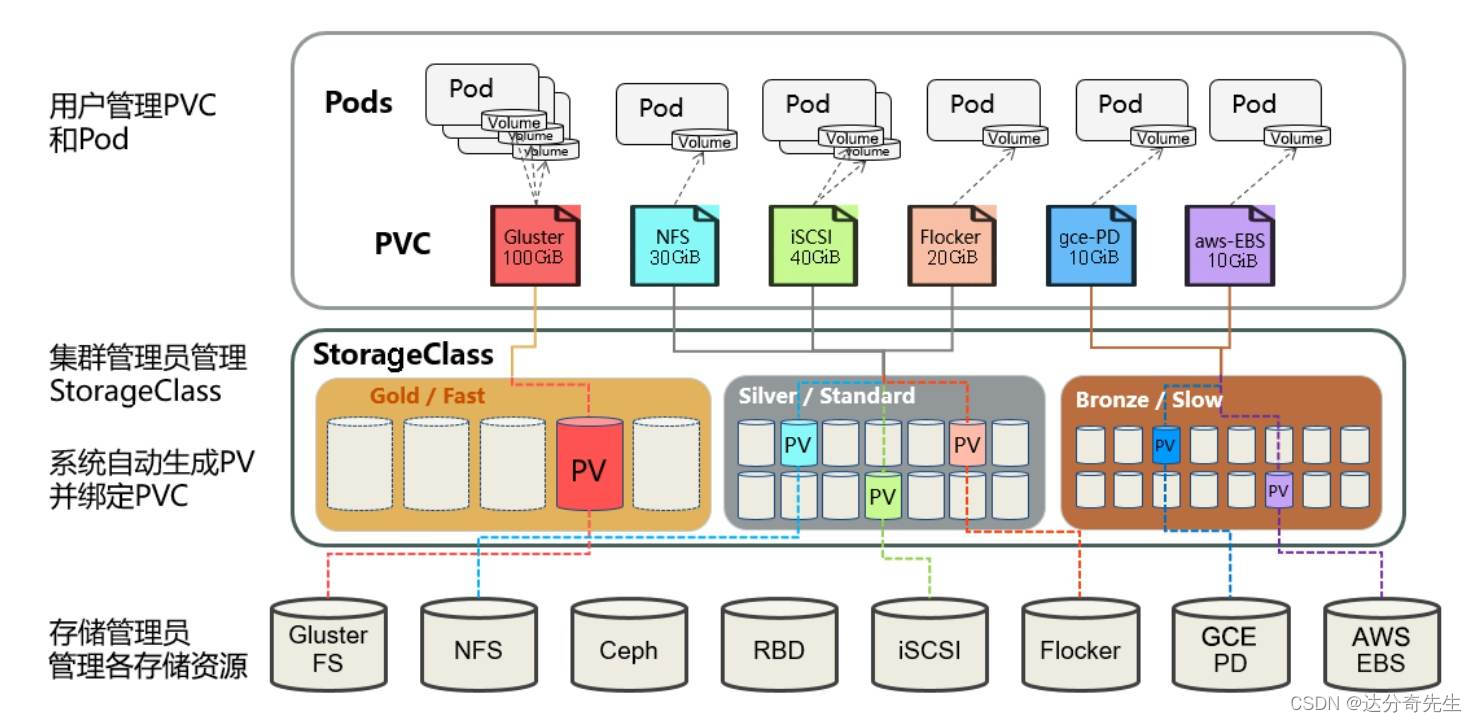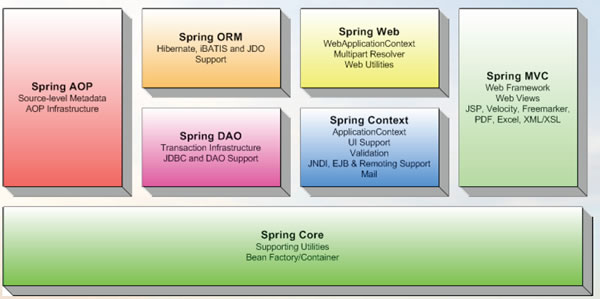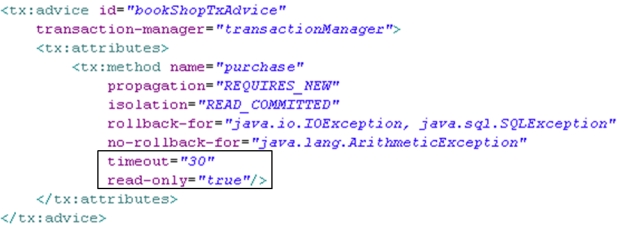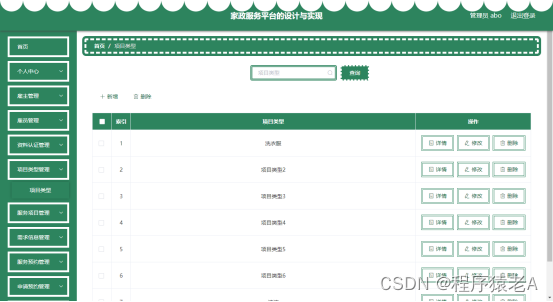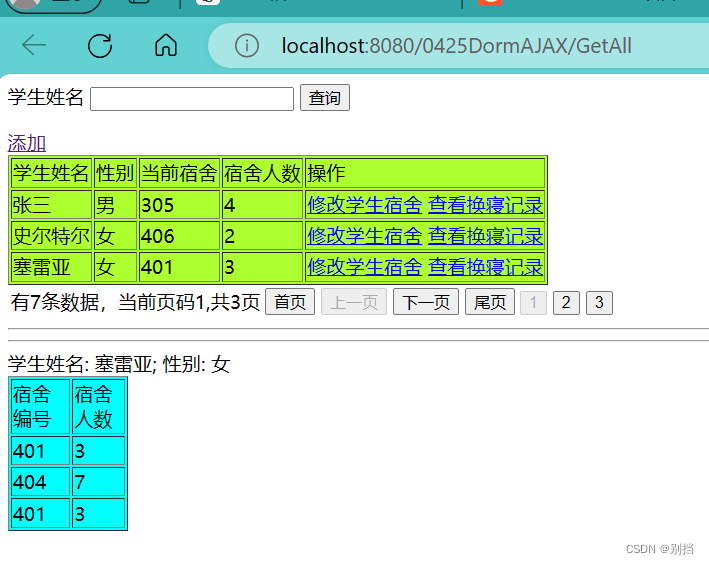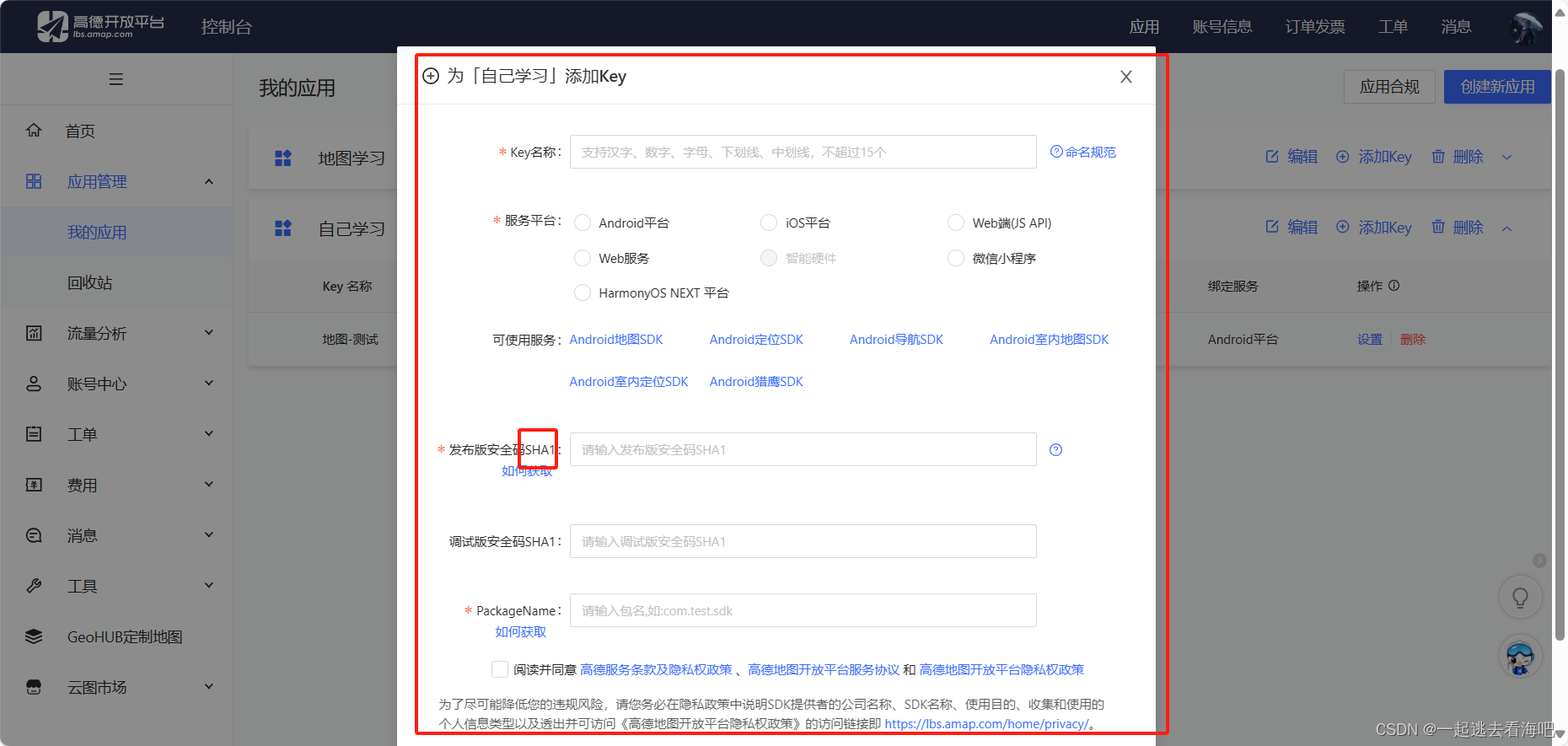简介
LAMP环境是常用的Web开发环境之一,其中LAMP分别代表Linux、Apache、MySQL和PHP。本文介绍如何在Ubuntu操作系统的ECS实例内部署LAMP环境。
准备工作
该实例必须满足以下条件:
-
实例已分配公网IP地址或绑定弹性公网IP(EIP)。
-
操作系统:Ubuntu 22.04、Ubuntu 20.04、Ubuntu 18.04。
-
实例安全组的入方向规则已放行22、80、443端口。
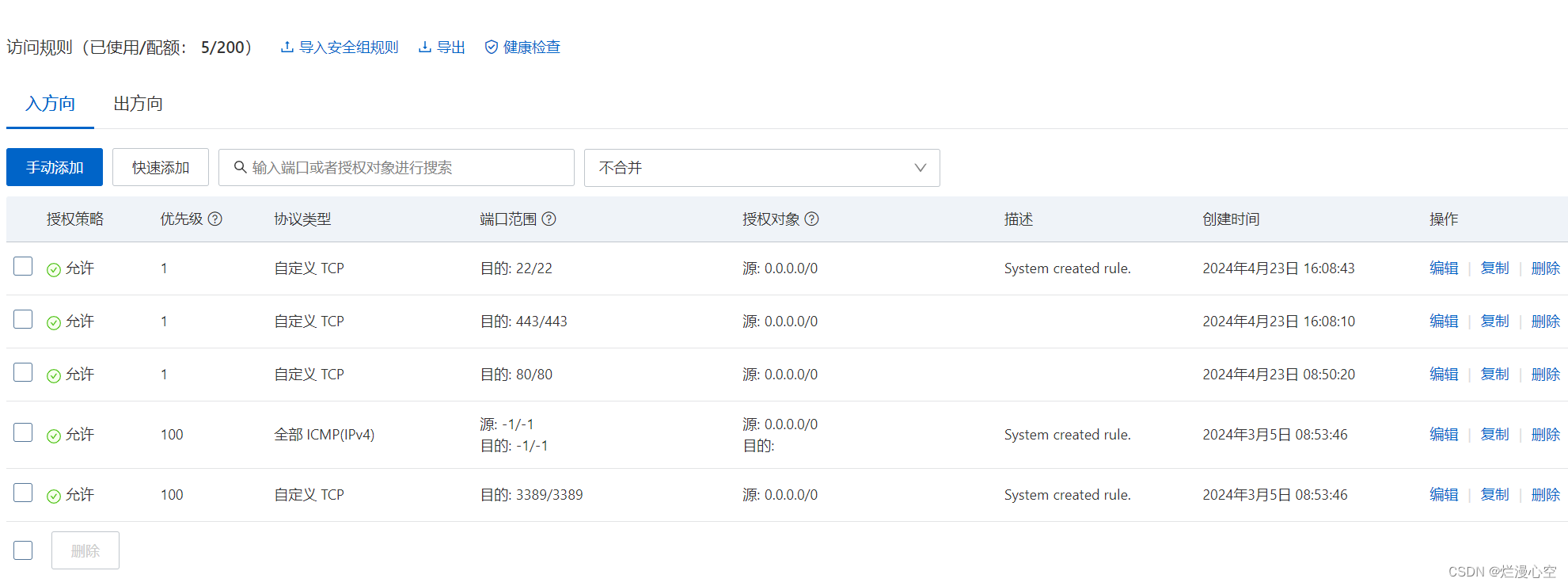
LAMP各版本:
- Apache的版本为2.4.52。
- MySQL的版本为8.0.35。
- PHP的版本为8.1.2。
一、安装Apache
1.更新Ubuntu系统内的软件包。
sudo apt update2.安装Apache。
sudo apt-get -y install apache23.查看Apache的版本。
apache2 -v效果如下:(表示Apache已成功安装)
4.运行以下命令,启动Apache服务并设置服务开机自启动。
sudo systemctl start apache2
sudo systemctl enable apache2运行效果:
5.运行以下命令,查看Apache服务状态。
sudo systemctl status apache2效果如下:(表示Apache已启动)
按下键盘上的 q 键,退出并返回到命令提示符界面。
6.验证Apache
浏览器输入http://云服务器实例的公网IP
二、安装并配置MySQL
1.安装MySQL。
a.运行以下命令,安装MySQL。
sudo apt -y install mysql-serverb.运行以下命令,查看MySQL版本。
mysql -V效果如下:(表示MySQL已成功安装)。
2.启动MySQL服务。
sudo systemctl start mysql3.设置开机启动MySQL。
sudo systemctl enable mysql
sudo systemctl daemon-reload效果如下:

4.配置MySQL。
a.进入MySQL。
sudo mysql效果如下:
 b.设置root用户密码。
b.设置root用户密码。
本示例中密码以PASSword@1234为例,示例命令:
ALTER USER 'root'@'localhost' IDENTIFIED WITH mysql_native_password by 'PASSword@1234';c.退出MySQL数据库。
exit;效果如下:
 d.对MySQL进行安全性配置。
d.对MySQL进行安全性配置。
sudo mysql_secure_installatione.根据命令行提示,依次完成以下配置项。
输入root用户的密码。本示例中密码PASSword@1234。

输入Y,设置密码验证策略。
选择密码验证策略。
输入Y,更改root用户密码,输入root用户密码。
输入Y,确认使用已设置的密码。
输入Y,删除MySQL自带的匿名用户。
输入Y,移除test数据库。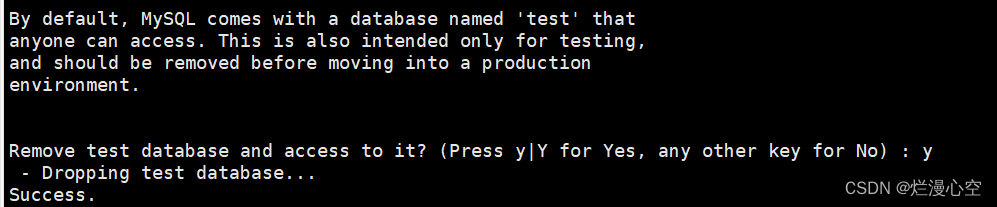
输入Y,重新加载授权表。(配置完成如图)
5.测试登录MySQL数据库。
a.登录MySQL数据库。
sudo mysql -uroot -pb.输入已设置的数据库密码如图: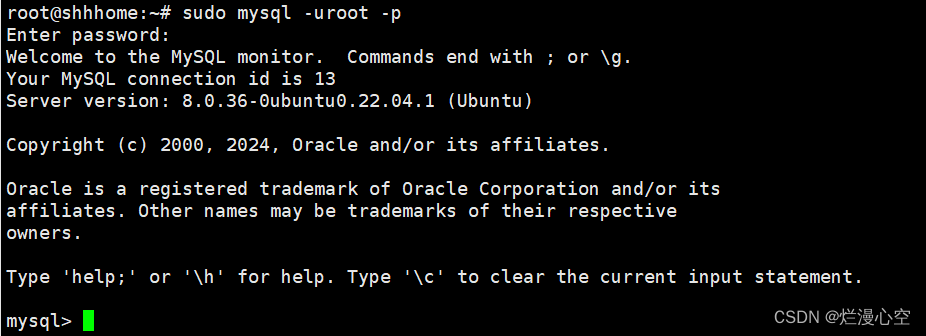
c. 退出MySQL数据库。
exit;6.可选配置
(可选)默认情况下,MySQL数据库使用端口号
3306监听并只接受来自本地IP地址127.0.0.1的连接请求。如需允许MySQL接受来自任何IP地址的连接,您需要将监听IP地址更改为0.0.0.0。具体操作如下所示:注:将MySQL配置为监听
0.0.0.0会使数据库更容易受到未经授权访问的风险。因此,在允许来自任何IP的连接之前,请您务必认识到相关的安全威胁,并采取必要的保护措施,比如应用VPN、实施防火墙限制和加强账户权限管理。a.执行以下命令,打开
my.cnf配置文件。sudo vim /etc/mysql/my.cnfb.按
i键进入编辑模式,然后添加如下内容。[mysqld] bind-address = 0.0.0.0修改完成后,按
Esc键退出编辑模式,然后输入:wq保存并退出。c.执行以下命令,重启MySQL服务。
sudo systemctl restart mysql
三、安装PHP
1.安装PHP。
sudo apt -y install php-fpm
sudo apt -y install libapache2-mod-php2.查看PHP版本。
php -v效果如下:(表示PHP已成功安装)
3.在Apache网站根目录中,创建测试网页。
a.查看Apache网站根目录的路径信息。
sudo cat /etc/apache2/sites-available/000-default.conf网站根目录为/var/www/html

b.在网站根目录创建测试网页,并把phpinfo()函数添加至网页内容中。
sudo sh -c 'echo "<?php phpinfo(); ?>" > /var/www/html/phpinfo.php'4.重启Apache服务。
sudo systemctl restart apache25.验证
在本地机器浏览器地址栏,输入http://<ECS实例公网IP地址>/phpinfo.php。效果如图: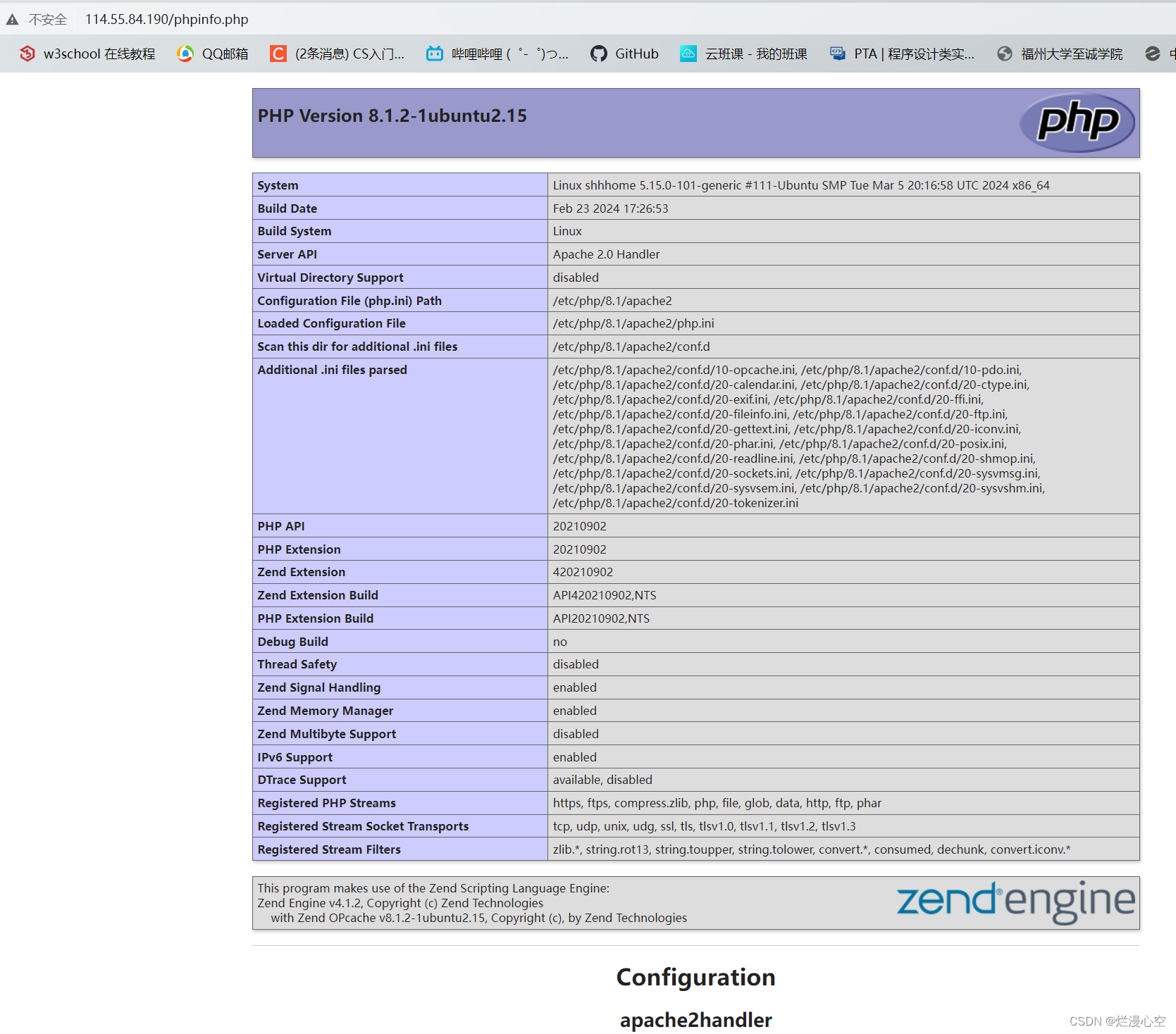
四、 后续
成功搭建LAMP环境后,建议您删除phpinfo.php测试文件,消除数据泄露风险。
sudo rm -rf /var/www/html/phpinfo.php五、配置WendaSNS
具体操作,查看WendaSNS配置。